Děláme gramotnost online
Certifikát můžete provést dostatečně rychle v grafických editorech pro PC, zvláště pokud jste předtím stáhli vzorek diplomu / diplomu. Stejná práce však může být provedena v on-line službách, i když jejich schopnosti jsou ve srovnání se softwarem mírně omezené.
Obsah
Vytvoření charty on-line
V síti najdete několik specializovaných služeb, které vám umožňují vydávat certifikáty a diplomy online. Ve většině případů je jejich funkčnost zcela omezena na vytvoření gramatiky, takže můžete snadno najít všechny běžné šablony a volně je upravovat. Ale stojí za to pamatovat, že některé funkce a / nebo šablony mohou být zaplaceny. Navíc se nedoporučuje vytvářet dopisy nebo jiné důležité dokumenty / poděkování dopisy za pomoci těchto služeb ze zřejmých důvodů.
Metoda 1: CertificateDel
Tato služba vám umožňuje psát jakýkoli text na předem připravených šablonách písmen. Funkce samotná je omezena pouze přidáním textu. Tisk, podpis a jiné dekorativní prvky nebudou moci být přidány. Kromě toho funkce textového značení není příliš dobře implementována, takže se nezapadá těsně na jiné prvky a je rovnoměrně rozložena po celé oblasti pracoviště, bude nutné provést některé manipulace.
Při používání této služby je třeba vzít v úvahu nuanci, ve které můžete stáhnout pouze první vytvořený dokument. Zbytek bude muset zaplatit předplatné. Je pravda, že z nějakého důvodu to varuje před posledním místem.
Pokyny krok za krokem vypadají takto:
- Na hlavní stránce webu se seznámíte s funkčností. Chcete-li vytvořit nový dokument, můžete kliknout na tlačítko v pravém horním rohu dokumentu "Vytvořit dokument" . Toto tlačítko se však nedoporučuje používat, protože v tomto případě se otevře náhodná šablona pro práci.
- Chcete-li vybrat vhodnou šablonu, přejděte stránku o něco níže na "Velký výběr šablon" a klepněte na tlačítko Zobrazit všechny šablony .
- Budete převedeni na stránku pomocí šablon. Všichni mají placené předplatné, ale nestojí za to věnovat pozornost, jelikož zahrnuje i neomezené využití této možnosti v průběhu roku. Pokud potřebujete vytvořit certifikát jednou nebo dvakrát ročně, nemusíte ho kupovat. Klikněte na požadovanou šablonu a přejděte do pracovního prostoru.
- Zde si můžete přečíst popis vybrané šablony. Chcete-li začít, klikněte na "Vytvořit dokument s touto šablonou" .
- V pracovním prostoru bude vytvořen speciální ochranný pás, který nelze odstranit, ale nebude v již připraveném a staženém dokumentu. Do pole "Napište text zde" začněte psát nějaký text.
- Pokud je text pevně připojen k nápisu "Charter" , přesuňte kurzor na začátek textu a stiskněte klávesu Enter, dokud se text nezmizí z požadované vzdálenosti z titulního bloku.
- V horním panelu je text uveden jako písmo. Chcete-li to provést, vyberte požadovaný řádek textu a klikněte na "Font" , který je v horním panelu.
- Objeví se malé okno, kde musíte vybrat písmo, které vás zajímá. Po provedení výběru se okno zavře.
- Můžete zadat velikost textu. Výchozí tlačítko pro změnu velikosti písma je nastaveno na hodnotu "18" . Snadno se změní na jiné.
- Navíc můžete psát tučně, kurzíva a / nebo přidat podtržítko k nim. Za tímto účelem věnujte pozornost střední části horního panelu.
- Chcete-li změnit barvu písmen, klikněte na šipku vedle písmena "A" na horním panelu. Otevře se paleta barev.
- V odstavci "Odstavec" , který je vpravo od bodu výběru barev, je zadáno zarovnání textu na pracovní ploše.
- Výška textových řádků je také nastavena doprava.
- Je-li to nutné, můžete také použít seznam s odrážkami nebo očíslovanými, ačkoli tyto jsou zřídka používány v chartě.
- Po dokončení práce na textu klikněte na tlačítko "Hotovo" , které je vpravo nahoře na obrazovce.
- Klikněte na "Vše v pořádku".
- Chcete-li stáhnout hotový dokument ve formátu PDF, musíte jej zadat nebo zaregistrovat. Klikněte na příslušné tlačítko.
- Abyste se nezaregistrovali při registraci, stačí kliknout na jednu ikonu sociální sítě, která je umístěna pod nadpisem "Nebo se jen přihlásíte přes služby" .
- Pokud je to nutné, potvrďte oprávnění k přístupu klepnutím na tlačítko "Povolit" v okně, které se otevře.
- Počkejte na přípravu dokumentu PDF ke stažení, po kterém bude automaticky uložen do počítače.
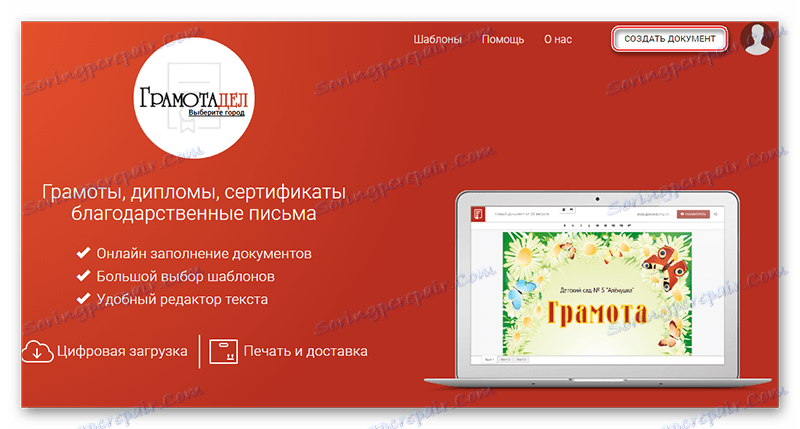


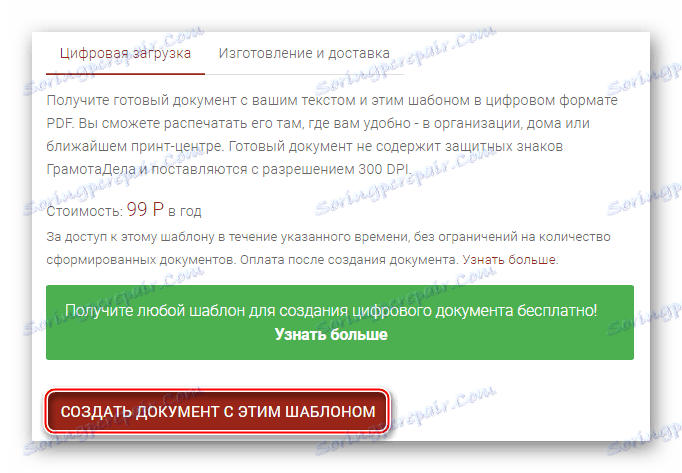



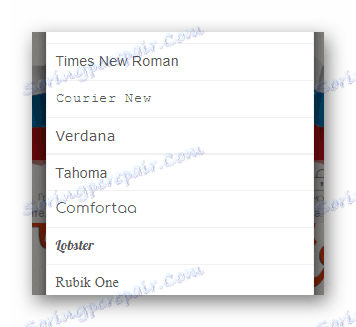

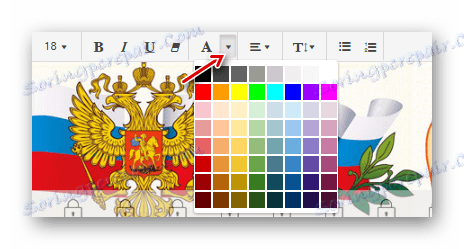
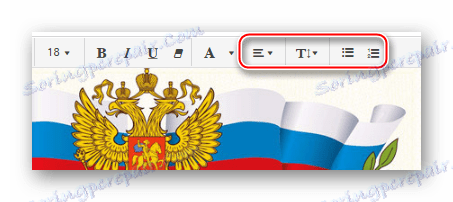
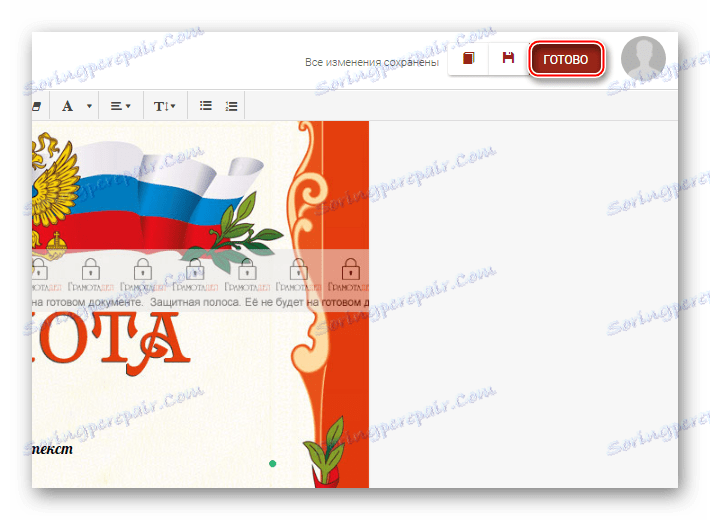
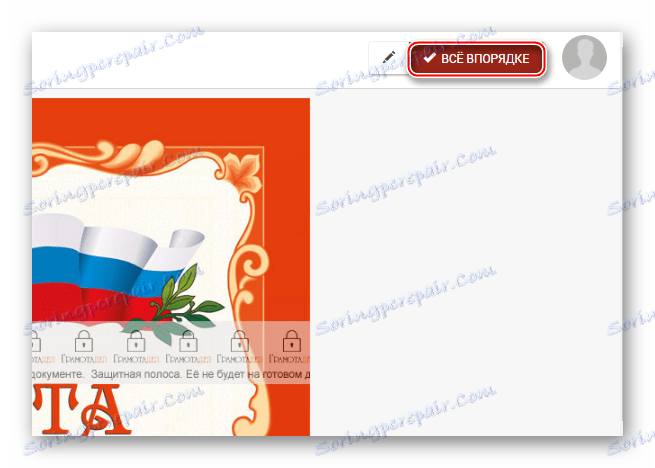
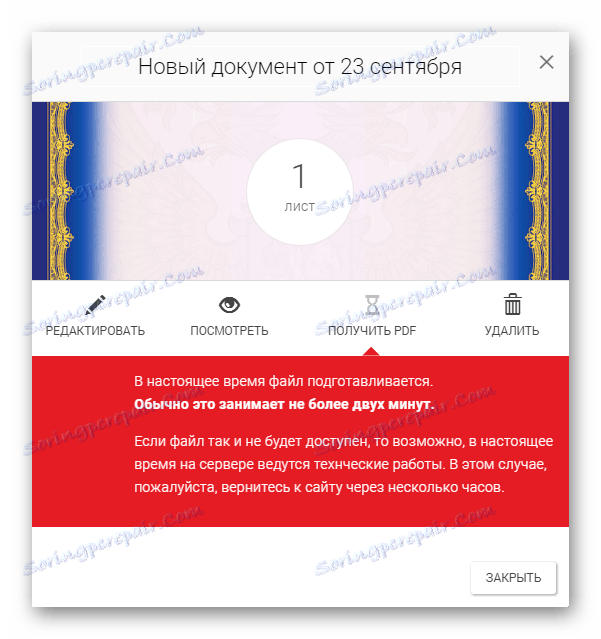
Metoda 2: Offnote
Jedná se o jednoduchou službu pro vytváření různých tiskových produktů, včetně certifikátů, certifikátů a vděčností. Jsou již vestavěné šablony s požadovanými textovými poli. Budete muset vybrat tuto možnost a změnit text. Chcete-li ho použít, nemusíte se zaregistrovat a platit cokoliv, což dává tomuto webu velkou výhodu oproti původně uváděným. Při stahování však budete muset zaplatit předplatné nebo stáhnout rozvržení s logem stránky níže. Naštěstí může být logo snadno přepsáno ve specializovaném softwaru.
Pokyny krok za krokem jsou následující:
- Na hlavní stránce si můžete prohlédnout krátký odklon na webu. Chcete-li se dostat do práce, posuňte stránku dolů, dokud neuvidíte "Kredity, diplomy, vděčnosti" . Chcete-li přejít na pracovní plochu, klikněte na tlačítko "Přečíst více" .
- Otevře se stránka, kde si můžete prohlédnout funkce vytváření certifikátů, diplomů a certifikátů v této službě a na stránce je krátká video-instrukce. Klikněte na "Otevřít editor", abyste mohli začít.
- Zpočátku se otevře editor s výchozí šablonou, ale je k dispozici pro úpravy. Chcete-li to provést, na pravé straně pracovního prostoru najděte záložku "Šablony" a přepněte na ni.
- V rozevíracím seznamu pod nadpisem "Vyberte šablonu" vyberte možnost "Certifikát" .
- V níže uvedené oblasti budou načteny šablony písmen. Chcete-li použít jednu z nich, klikněte na ni a načte se do pracovního prostoru. Všechny jsou zdarma.
- Chcete-li text znovu upravit, přejděte na kartu textu.
- V polích vpravo lze text změnit na jakýkoli libovolný text.
- V horním panelu při úpravě textu určíte písmo, velikost, výběr textu, jediný registr a řádkování. Na rozdíl od první služby je ovládací prvek v horním panelu intuitivní pro každého uživatele.
- V samotné pracovní oblasti, která je vlevo, můžete přesunout textové bloky po celém dokumentu. Chcete-li to provést, přemístěte myš k nim, podržte levé tlačítko myši a pohybujte se libovolným směrem.
- Až budete hotovi, stáhněte si model breadboard. Chcete-li to provést, použijte tlačítko "Stáhnout" , které je umístěno nahoře a je označeno ikonou diskety.
- Klikněte na odkaz "Stáhnout s logem webu" . Stahování se spustí automaticky. Máte-li předplacené předplatné, nebo jej zakoupíte na webu, použijte druhý odkaz.
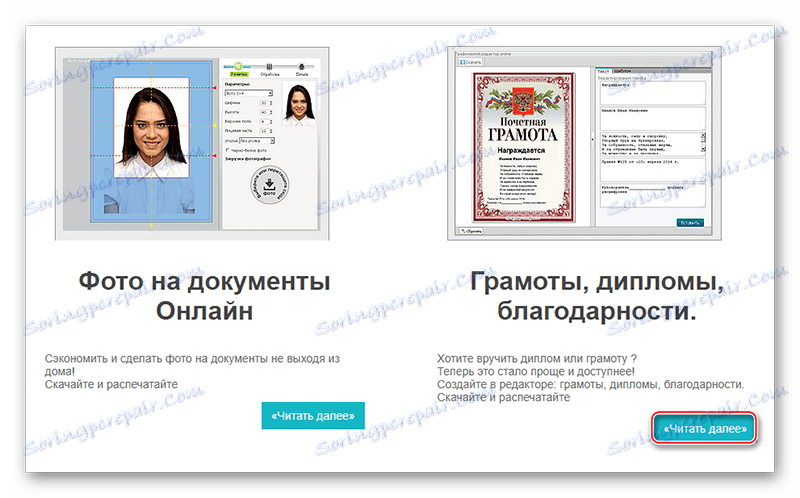
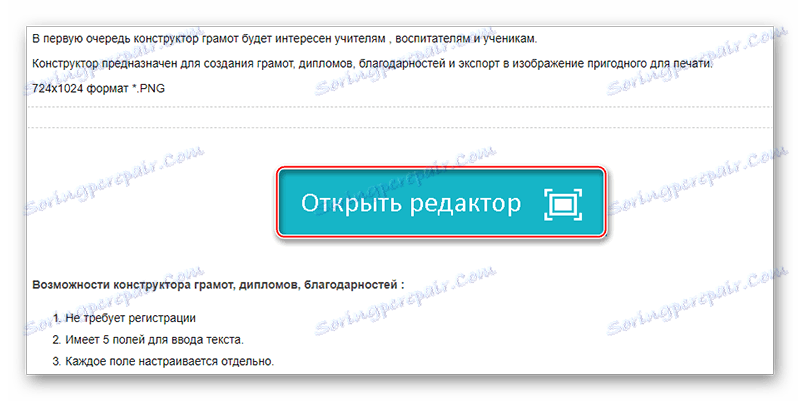
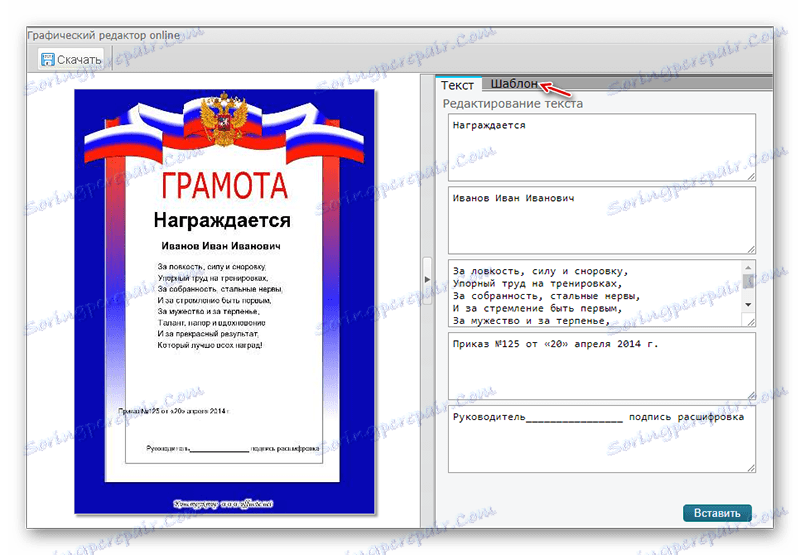
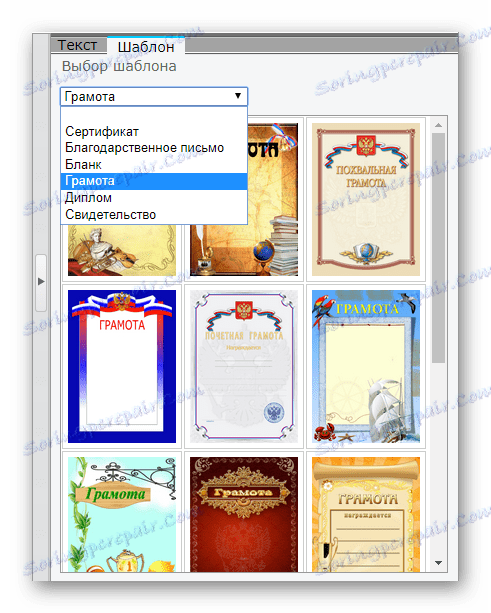
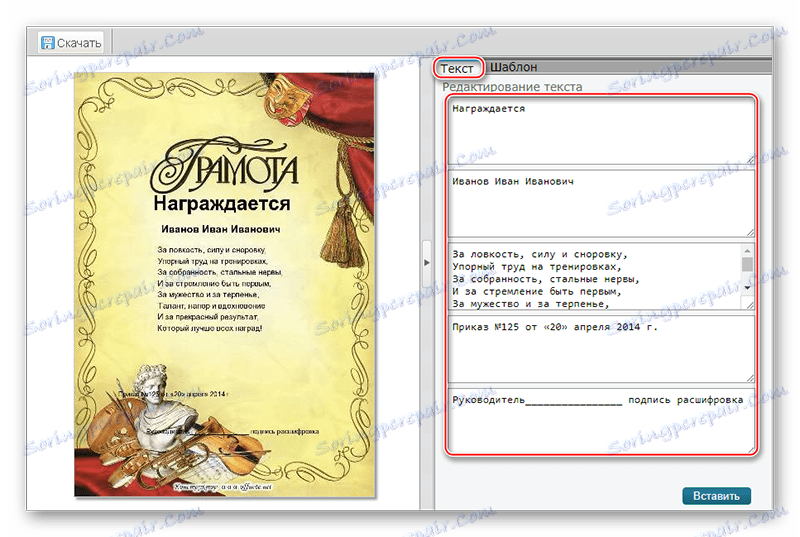
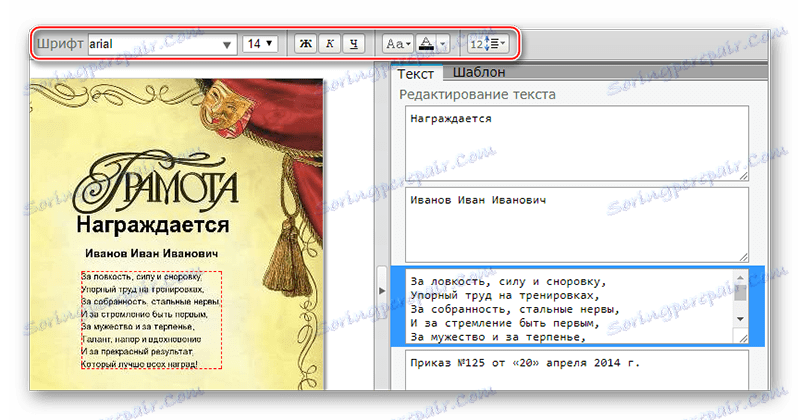
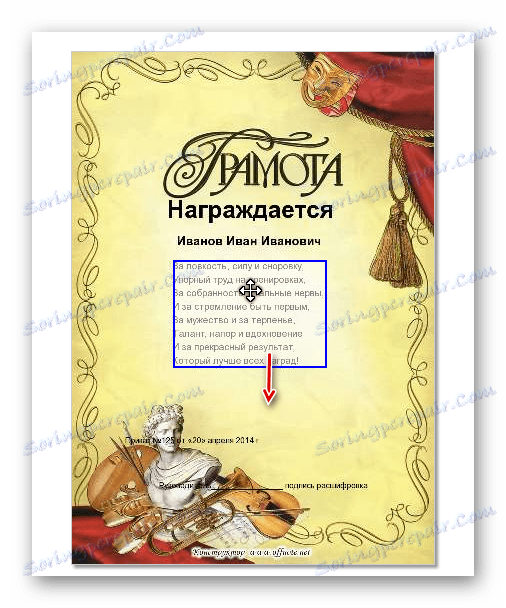
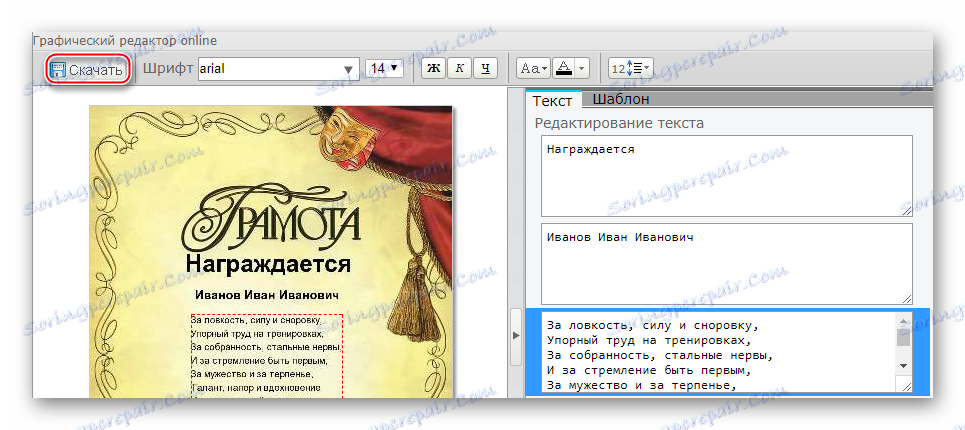
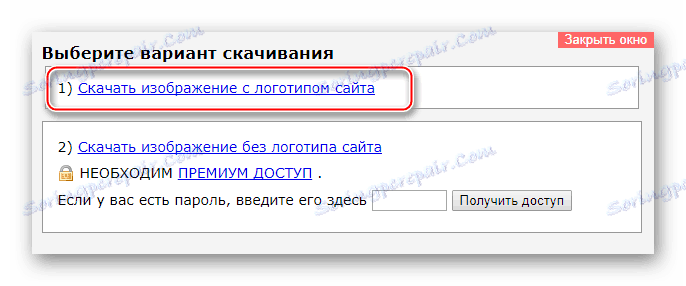
Metoda 3: Photoshop Online
Jedná se o nejtěžší způsob vytváření dopisů, ale zároveň se vyznačuje vysokou kvalitou vykonávané práce a současně je zcela zdarma a nevyžaduje registraci. Na obrázku byl vytvořen Photoshop online Adobe Photoshop , nicméně v online verzi většiny funkcí, které jsou v původním programu chybí. Ale protože tento editor není naostřený na práci s diplomy a diplomy, budete muset použít šablony, které jste našli sami. Naštěstí je snadné je najít.
Podrobné pokyny pro nalezení šablony jsou následující:
- Zpočátku musíte najít šablonu pro čtení a psaní. To se provádí pomocí vyhledávačů Google nebo Yandex. Do vyhledávacího pole zadejte jeden ze systémů "Charterové šablony" a uvidíte rozsáhlý seznam.
- Při výběru dáváte přednost těm obrazům, kde nejsou žádné vodoznaky nebo kde nejsou příliš nápadné.
- Klikněte na nejaktuálnější možnost. Poté, co se posuvník otevře pro zobrazení, klepněte pravým tlačítkem myši na obrázek a z místní nabídky vyberte položku "Uložit obrázek" . Uložte jej do počítače.
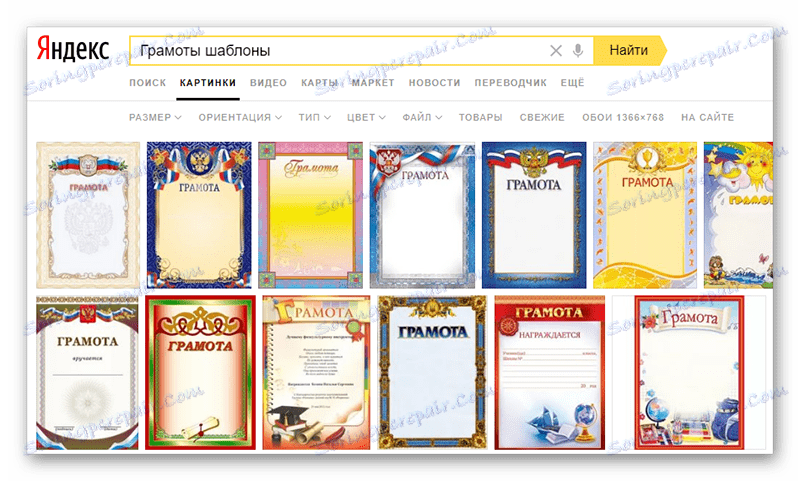
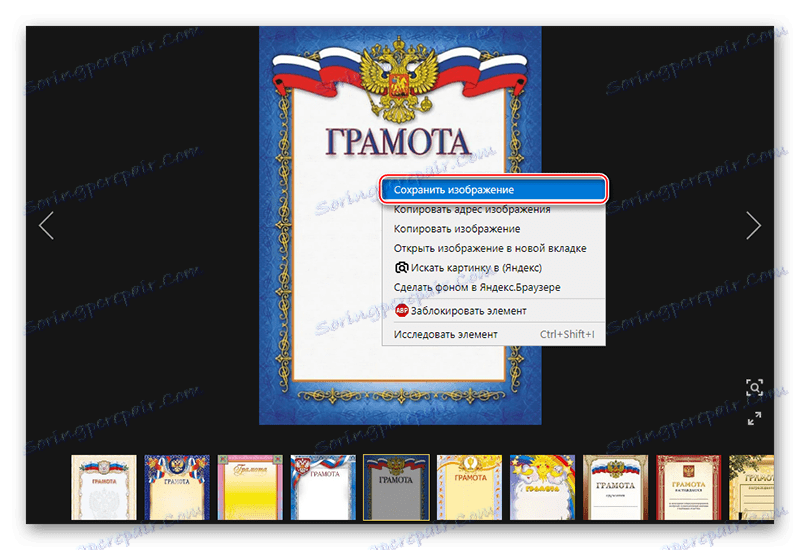
Nyní byste měli přistoupit k manipulacím z velmi Photoshop Online. Pokyny krok za krokem budou vypadat takto:
- Přejděte do editoru a klikněte na tlačítko "Nahrát fotku z počítače" .
- Otevře se okno pro výběr obrázku. Najděte a otevřete dříve staženou šablonu.
- Nyní přidejte do textu nějaký text. Chcete-li to provést, použijte nástroj označený písmenem "A" v levém panelu nástrojů.
- Chcete-li text vytisknout, klepněte na oblast dokumentu, kde chcete začít psát.
- Chcete-li štítky přidat do jiné části charty, zopakujte kroky 3 a 4. Toto proveďte, dokud do šablony nezadáte všechny potřebné informace.
- Chcete-li do textu přidat nějaký styl, klepněte na textové pole a vyberte celý text. Zahrajte si písma, velikost, styly, barvy a zarovnání.
- Po dokončení manipulace s textem můžete práci uložit. Chcete-li to provést, klikněte na "Soubor" , který se nachází na levé straně horního ovládacího panelu. Z rozevírací nabídky vyberte možnost Uložit .
- V okně, které se otevře, zadejte název, kvalitu a formát certifikátu a klikněte na tlačítko Ano . Automatické stahování začne.
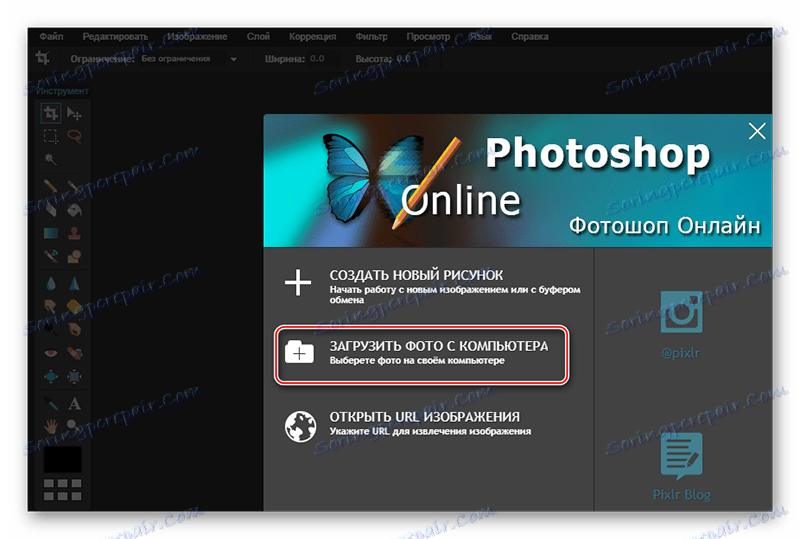
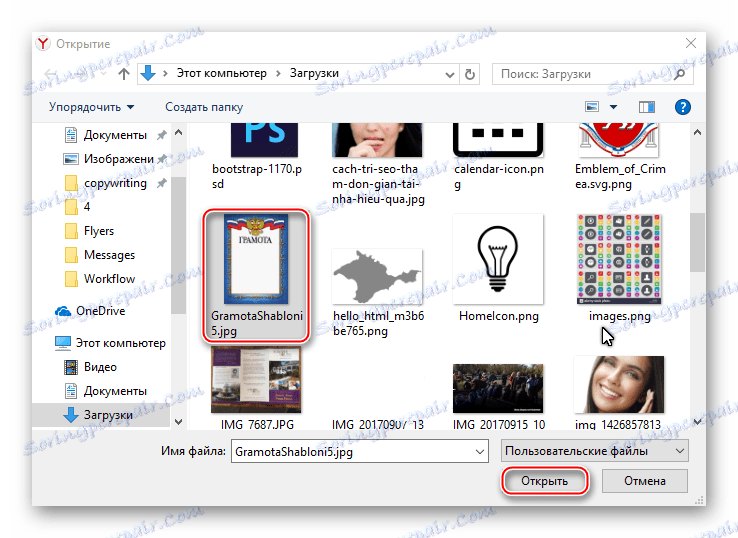
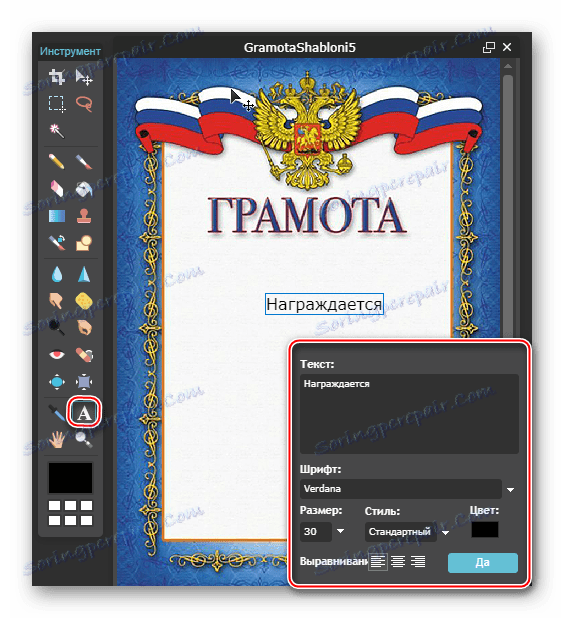
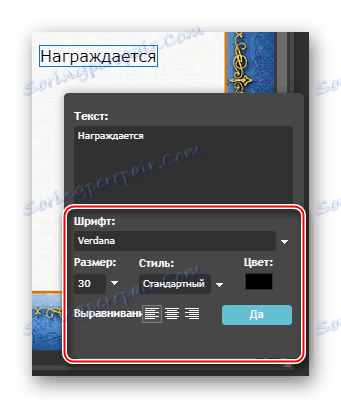
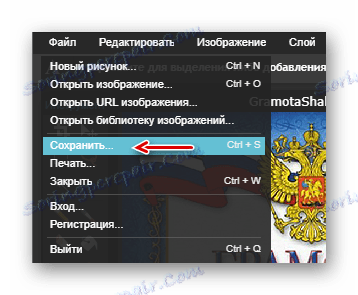
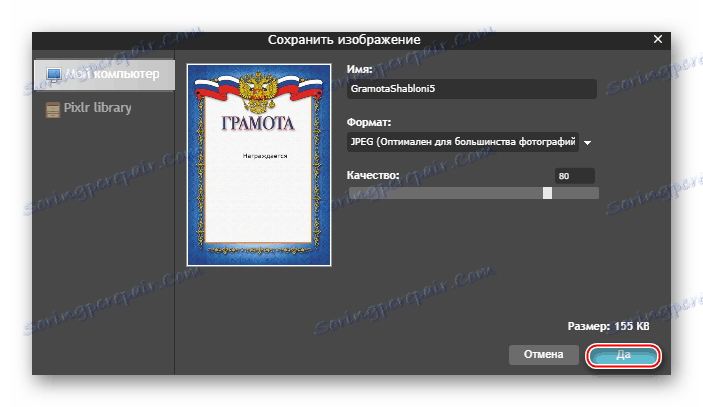
Vytvoření dokumentu zdarma pomocí šablon je poměrně realistické, ale to se stává obtížnější, pokud jde o specializované služby. Bude vám poskytnuta jedna z možností stahování vaší připravené práce zdarma, nebo budete muset stáhnout modely breadboard s vodoznaky. V této situaci může být Photoshop Online a podobné editory docela dobré.
